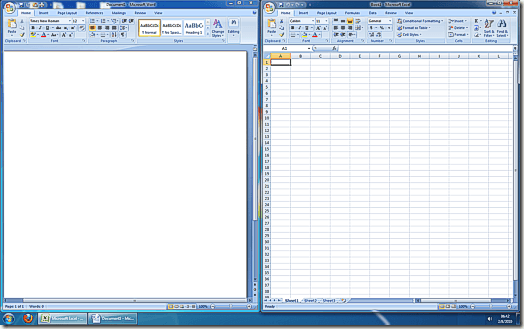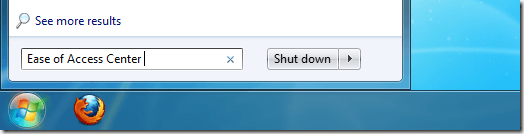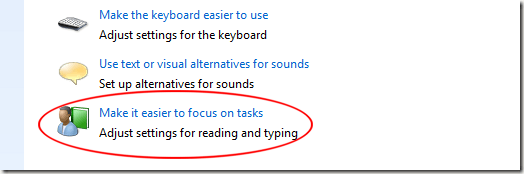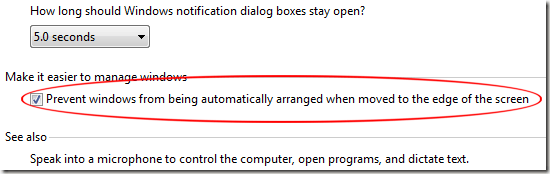À partir de Windows 7, Microsoft a ajouté Aero Snap, une partie de l'expérience Aero Desktop que l'on ne trouve pas dans Aero Desktop de Windows Vista. Avec Aero Snap, les utilisateurs peuvent faire glisser n'importe quelle fenêtre en haut, à gauche ou à droite de l'écran pour agrandir la fenêtre d'une manière spéciale.
Faire glisser une fenêtre vers le haut maximise la fenêtre en plein écran le faire glisser vers la gauche ou vers la droite agrandit la fenêtre jusqu'à la moitié de l'écran en fonction du côté où vous le faites glisser. Bien que cela soit utile lorsque vous voulez voir deux fenêtres en même temps, certains utilisateurs trouvent que la fonctionnalité Aero Snap est un peu trop agressive, maximisant les fenêtres lorsque l'utilisateur n'en avait pas l'intention.
Heureusement, Microsoft vous permet d'arrêter la fonctionnalité Aero Snap sans avoir à désactiver Aero Desktop ou à créer une entrée de registre compliquée.
Désactivez la fonction Aero Snap Windows 7/8/10
Pour désactiver la fonction Aero Snap, commencez par cliquer sur Démarrer, puis saisissez Facilité d'accèsdans Rechercher dans les programmes et les fichiers. Appuyez sur Entrée.
Sans surprise, vous devriez maintenant regarder le Facilité d'accès , qui est un emplacement central pour toutes les options de facilité d'accès disponibles dans Windows 7/8/10. Au bas de la liste se trouve une option intitulée Faciliter la mise au point des tâches. Cliquez sur cette option et vous verrez la fenêtre Faciliter la mise au point sur les tâches.
Près de Au bas de la fenêtre, vous verrez une option intitulée Faciliter la gestion de Windows. Dans cette option, cochez la case intitulée Empêcher que les fenêtres soient automatiquement disposées lorsqu'elles sont déplacées vers le bord de l'écran.
Pourquoi désactiver Windows 7/8/10 Aero Snap?
Bien qu'une fonctionnalité apparemment utile, certains utilisateurs trouvent la la mise en œuvre d'Aero Snap plus d'un ennui qu'une caractéristique utile. Les utilisateurs des versions précédentes de Windows peuvent organiser deux fenêtres côte à côte en cliquant droit sur la barre des tâches et en choisissant une option de menu. Malheureusement, cette méthode était frustrante lorsque les utilisateurs avaient plus de deux fenêtres réduites à la barre des tâches.
Si vous avez souvent plusieurs applications ouvertes comme Word et Excel pendant que vous travaillez, vous passez probablement beaucoup de temps à déplacer Windows autour pour voir ce qui se passe. Souvent, cela consiste à déplacer partiellement une fenêtre du bureau pour voir ce qui est en dessous.
Cela est généralement plus rapide que de réduire la fenêtre à la barre des tâches pendant quelques secondes avant de devoir restaurer la fenêtre. Avec Aero Snap activé, de nombreux utilisateurs trouvent que cette fonctionnalité les ralentit réellement lorsqu'ils déplacent accidentellement une fenêtre trop loin en haut, à gauche ou à droite de l'écran. Profitez-en!